Discord مکانی آنلاین برای هر گیمر است. با Discord، می توانید با دوستان خود چت کنید، با آنها در زمان واقعی صحبت کنید، و حتی ویدیوهایی از نکات برجسته بازی ارسال کنید. از این گذشته، چه کسی نمیخواهد هرازگاهی درباره یک Penta-kill یا یک تیم ویپ لاف بزند؟
آپلود کردن ویدیوها در Discord خیلی پیچیده نیست. می توانید برنامه Discord را نصب کنید و از دسکتاپ و دستگاه های تلفن همراه خود برای آپلود ویدیوها استفاده کنید. علاوه بر این، سیستمعاملهایی مانند ویندوز و مک برای رایانه شخصی و اندروید و iOS برای گوشیهای هوشمند میتوانند برای اشتراکگذاری ویدیوها از طریق Discord استفاده شوند.
چیزهای اساسی که باید قبل از ارسال ویدیوها در Discord به خاطر بسپارید
قبل از ارسال فایل ویدیویی از طریق Discord، بررسی کنید که آیا فایل به پارامترهای زیر پایبند است یا خیر:
نحوه ارسال ویدیوها در Discord در Windows
1. روی میانبر Discord در صفحه اصلی دسکتاپ خود دوبار کلیک کنید.
2. اگر میانبر را در صفحه دسکتاپ خود ندارید، روی دکمه جستجو در پایین صفحه کلیک کنید. Discordرا تایپ کنید و روی اولین نتیجه کلیک کنید.
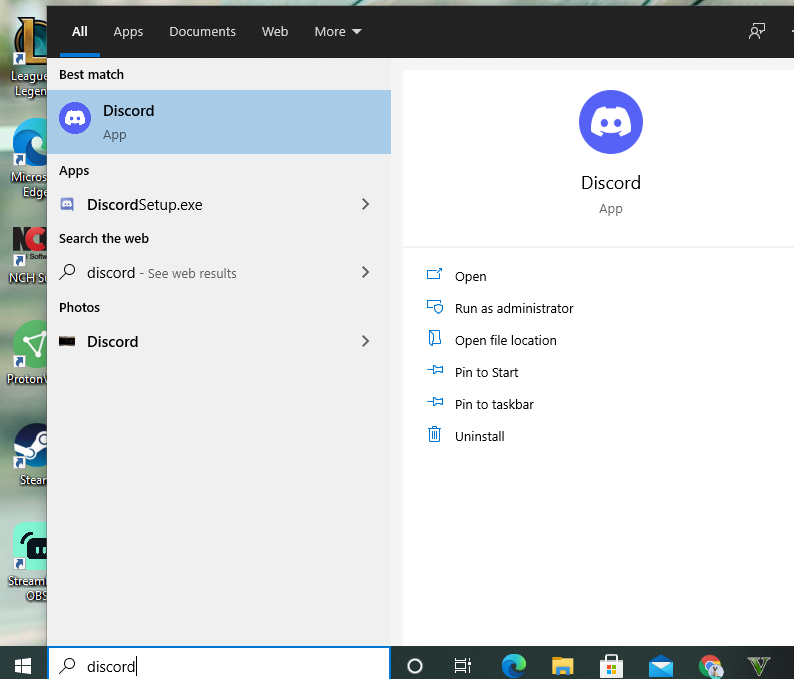
3. روی سرور و سپس کانالی که می خواهید ویدیو را در آن به اشتراک بگذارید کلیک کنید. صفحه چت در سمت چپ صفحه اصلی Discord شما قرار دارد و می تواند یک چت خصوصی یا یک چت در یک سرور باشد.
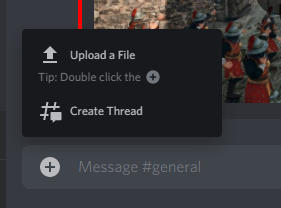

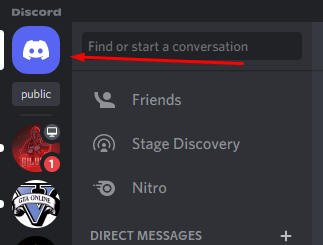
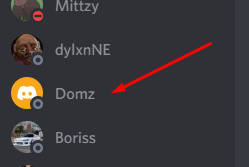
4. در صفحه کانال یا چت، روی نماد مثبت (+)در سمت چپ کادر نوشتاری کلیک کنید تا مرورگر فایل شما باز شود.
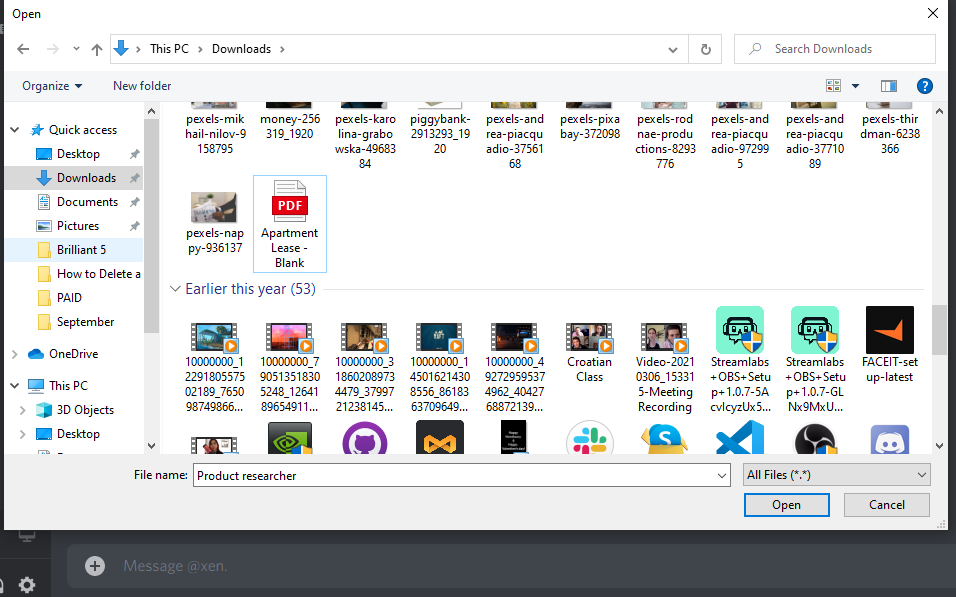
5. به پوشه خاصی که حاوی ویدیو است بروید. شما می توانید قبل از آپلود ویدیو نظر خود را اضافه کنید. برای پیش نمایش ویدیو، کادر علامت گذاری به عنوان اسپویلررا علامت بزنید. برای شروع فرآیند آپلود، روی آپلودکلیک کنید.
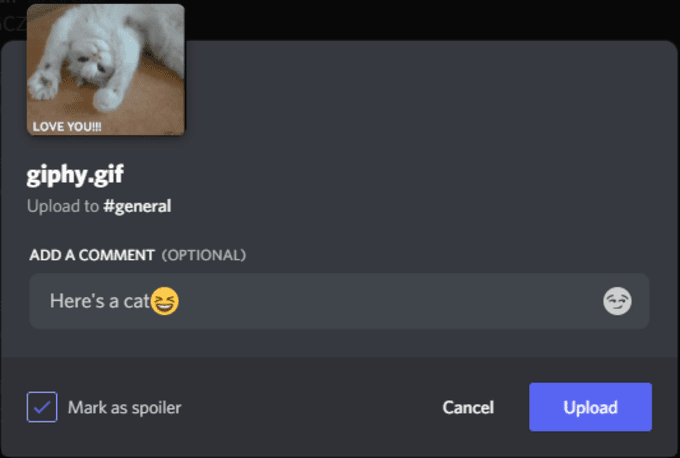
نحوه ارسال ویدیو در Discord در Mac
1. روی برنامه Discordدر Mac دسکتاپ خود کلیک کنید.
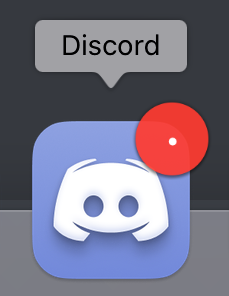
2. روی مخاطب یا کانالی که می خواهید ویدیو را در آن ارسال کنید کلیک کنید. سپس، روی نماد پلاس (+)واقع در سمت چپ کادر متن دوبار کلیک کنید.
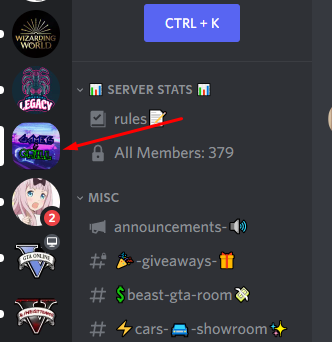
3. یا میتوانید یک بار روی نماد + کلیک کنید و سپس روی گزینه آپلود فایلاز پنجره بازشو کلیک کنید.
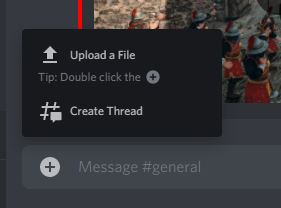
4. به فایل ویدیویی در رایانه خود بروید، روی آن کلیک کنید و سپس روی باز کردنکلیک کنید.
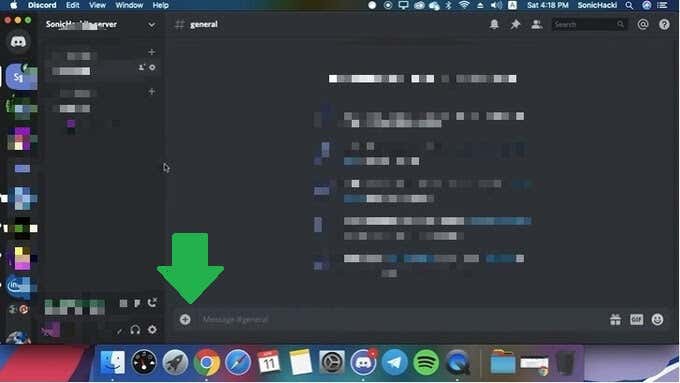
5. قبل از آپلود فایل ویدیویی، میتوانید نظری اضافه کنید، کادر علامتگذاری به عنوان اسپویلررا علامت بزنید (برای پیشنمایش ویدیو)، و روی آپلودکلیک کنید.
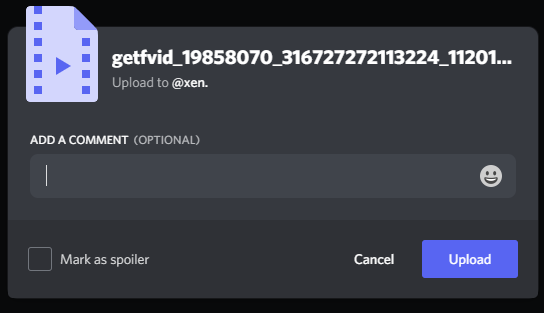
نحوه ارسال ویدیو در Discord در Android
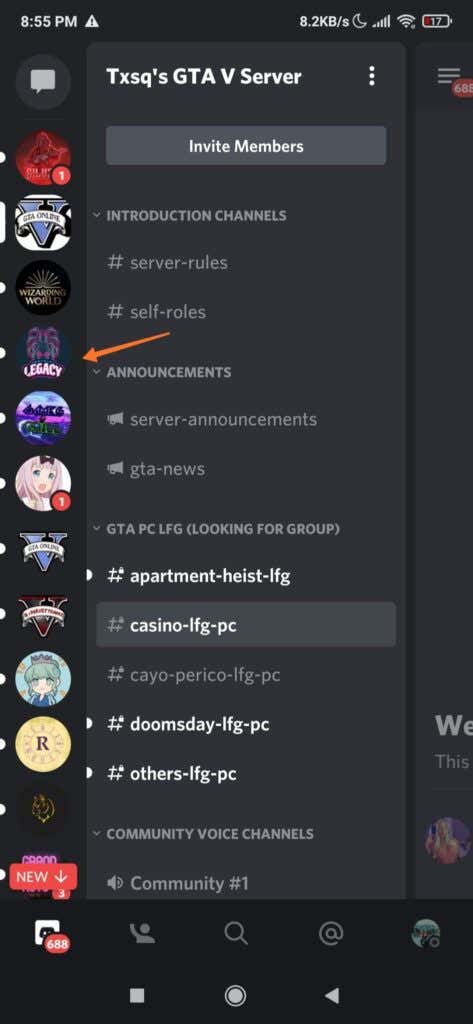
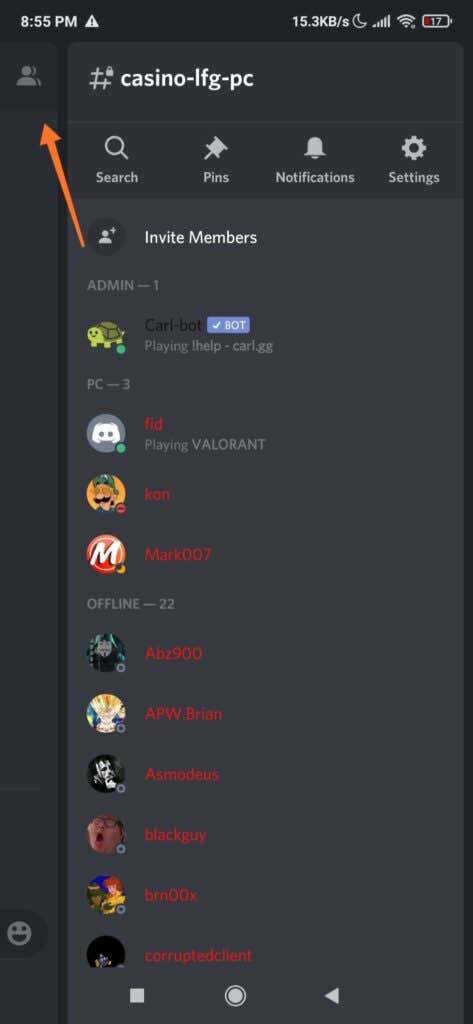
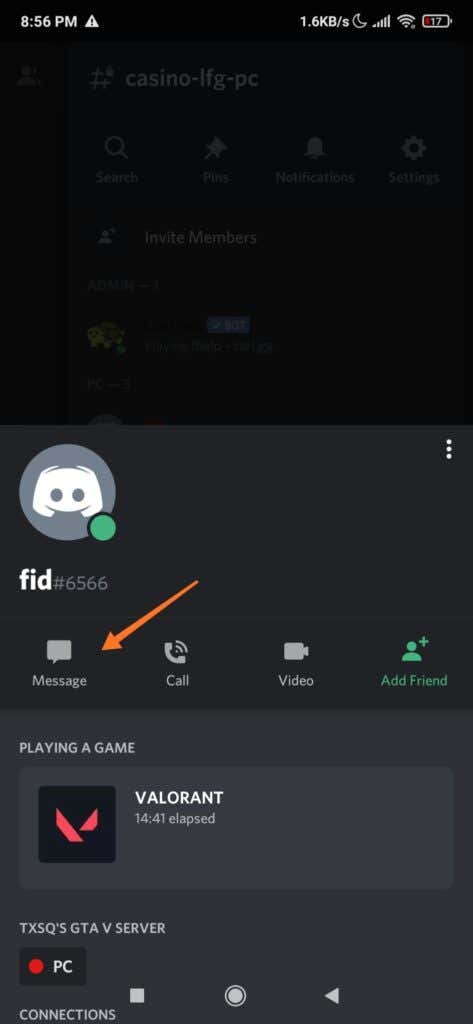
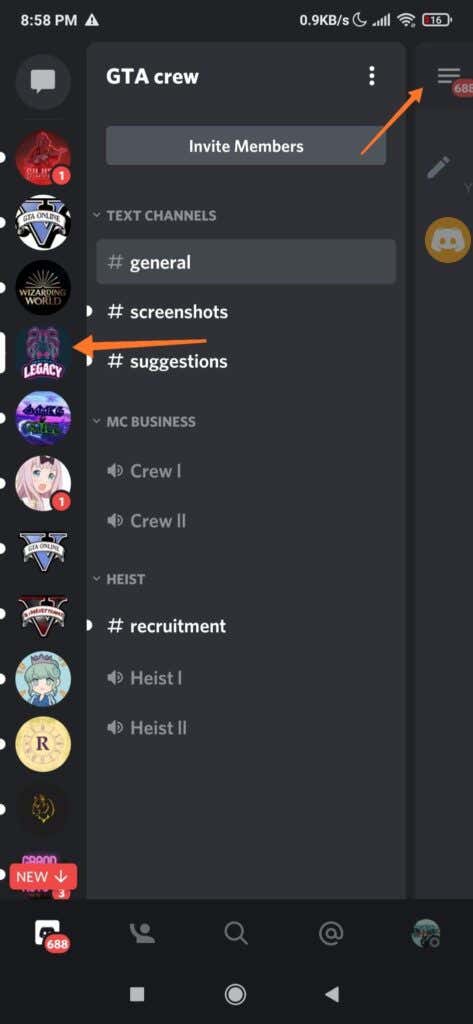
3. روی نماد تصویر در سمت چپ کادر متن ضربه بزنید. اگر اولین بار است که با استفاده از Discord تصویر یا ویدیو ارسال میکنید، از شما درخواست میکند تا به تصاویر و سایر رسانههای مشابه در گوشی هوشمندتان دسترسی کامل داشته باشید.
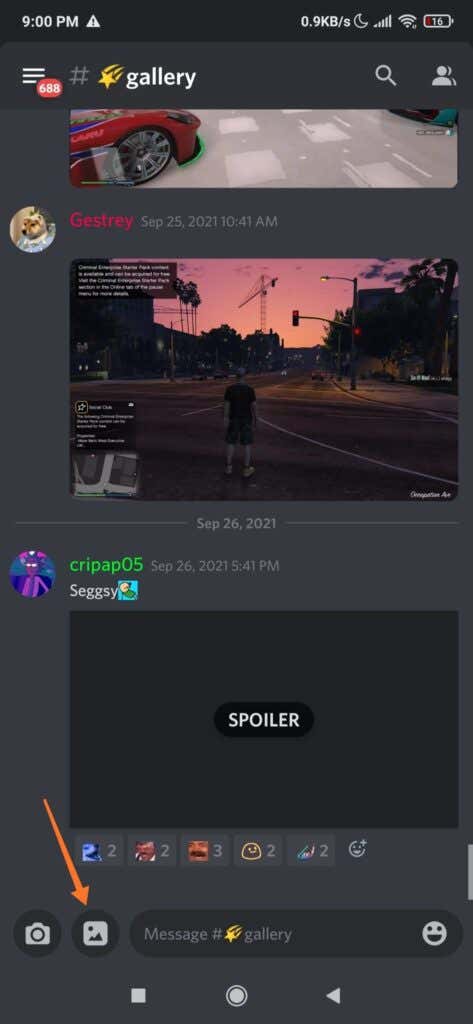
4. برای مرور گالری تبلت یا گوشی هوشمند خود، روی نماد تصویر ضربه بزنید. به فایل ویدیویی که می خواهید آپلود کنید بروید.
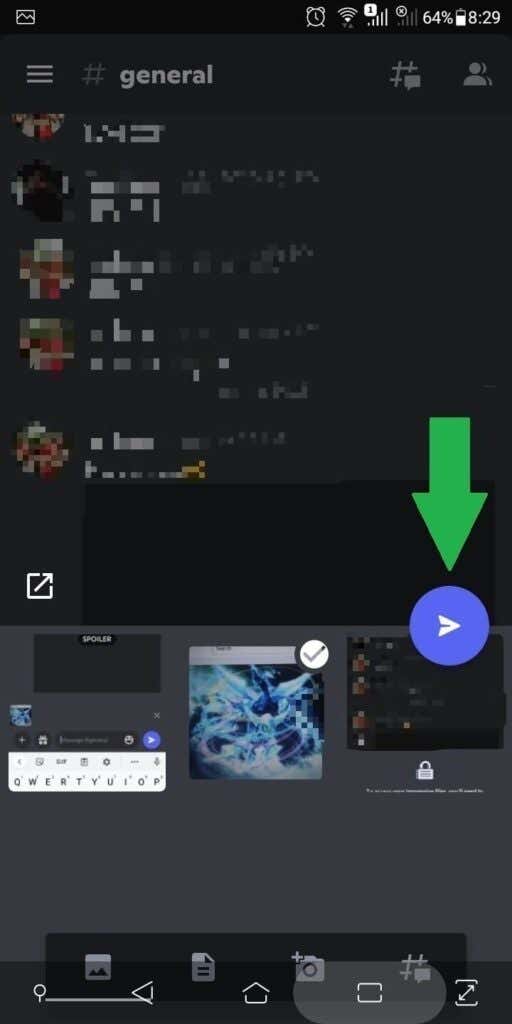
5. روی فایل ویدیویی که میخواهید آپلود کنید ضربه بزنید. در نهایت، روی دکمه ارسالضربه بزنید (نماد دایره آبی با یک هواپیمای کاغذی در مرکز).
نحوه ارسال ویدیوها در Discord در iPhone/h2>
1. روی برنامه Discord در دستگاه Apple خود ضربه بزنید.
2. اگر می خواهید ویدیو را از طریق پیام مستقیم ارسال کنید، روی نماد پیام در سمت چپ بالای صفحه ضربه بزنید. در مرحله بعد، شخصی را که می خواهید پیام ارسال کنید پیدا کنید و روی نام او ضربه بزنید.
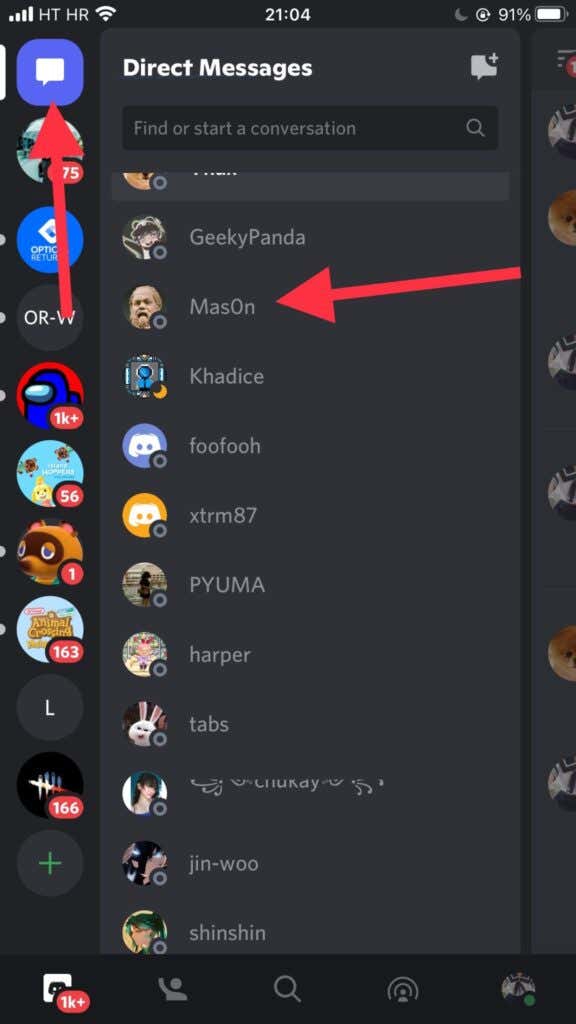
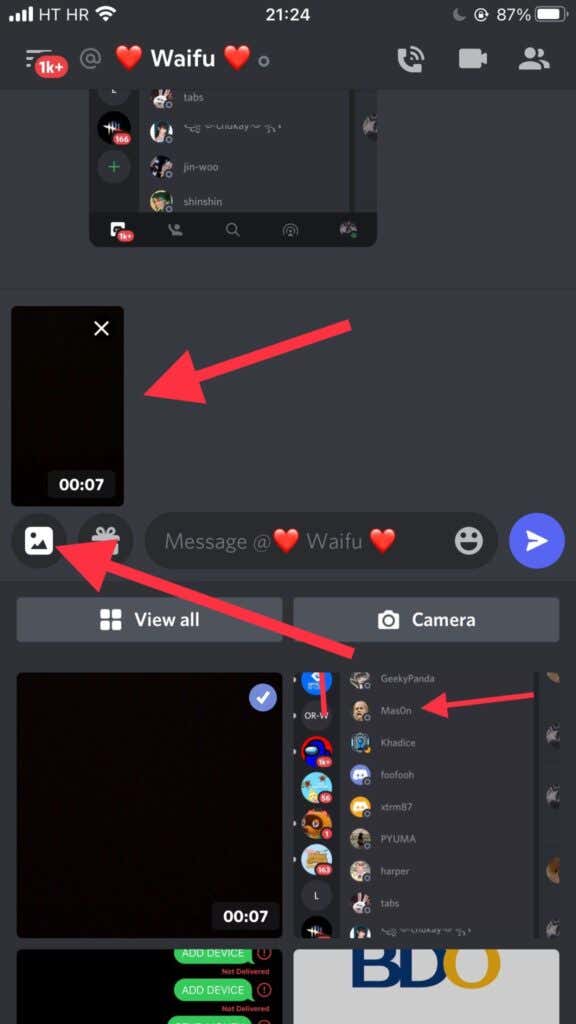
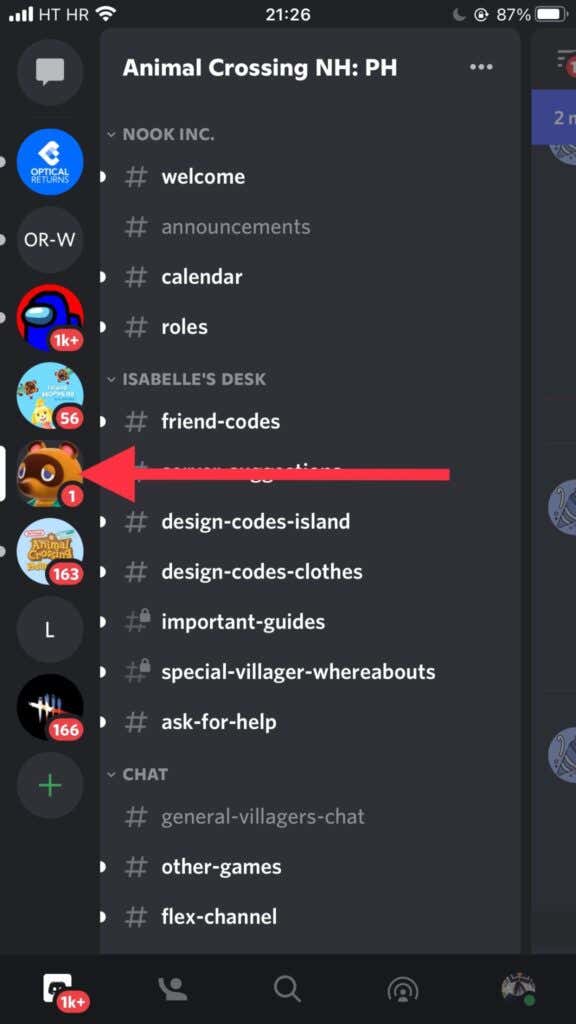
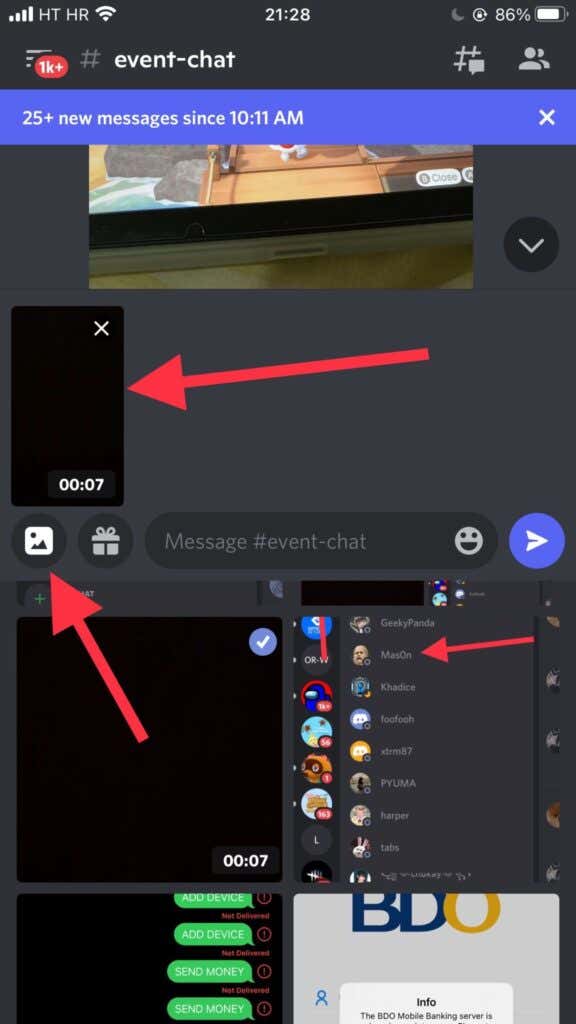
فایل های ویدیویی را در Discord بزرگتر از 8 مگابایت به اشتراک بگذارید
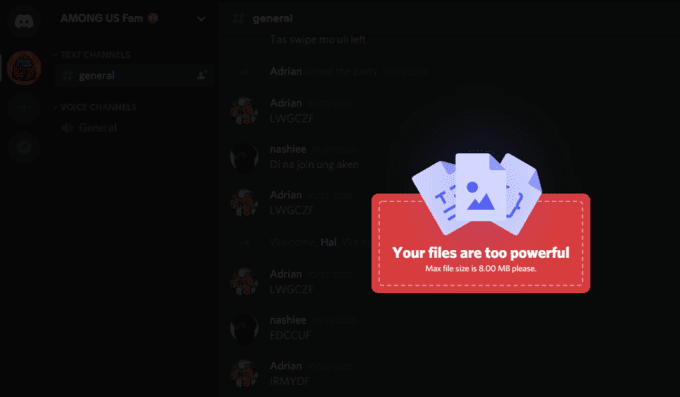
1. مرورگر مورد علاقه خود را با استفاده از دسکتاپ یا دستگاه تلفن همراه باز کنید.
2. به Imgur.com بروید.
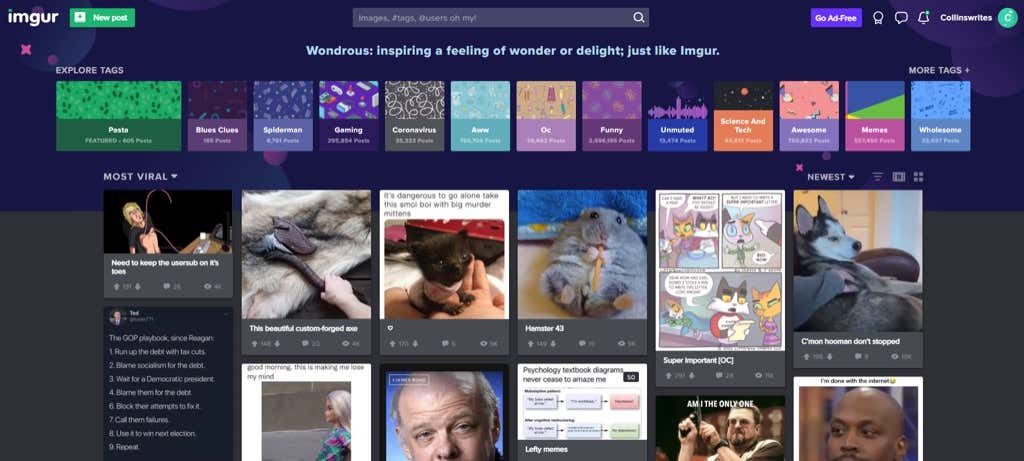
3. روی دکمه پست جدیدواقع در سمت چپ بالای صفحه اصلی کلیک کنید.
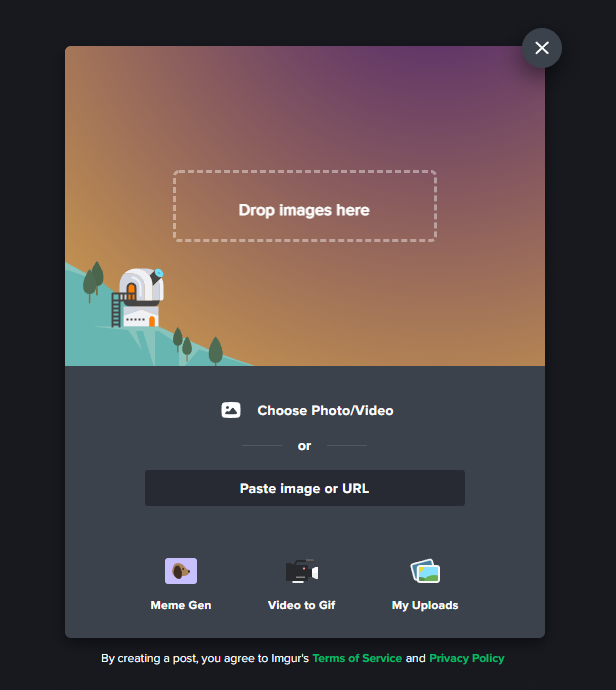
4. ویدیویی را که میخواهید ارسال کنید بکشید و رها کنید. همچنین میتوانید روی تصاویر را در اینجا رها کنیدکلیک کنید و مرورگر فایل باز میشود.
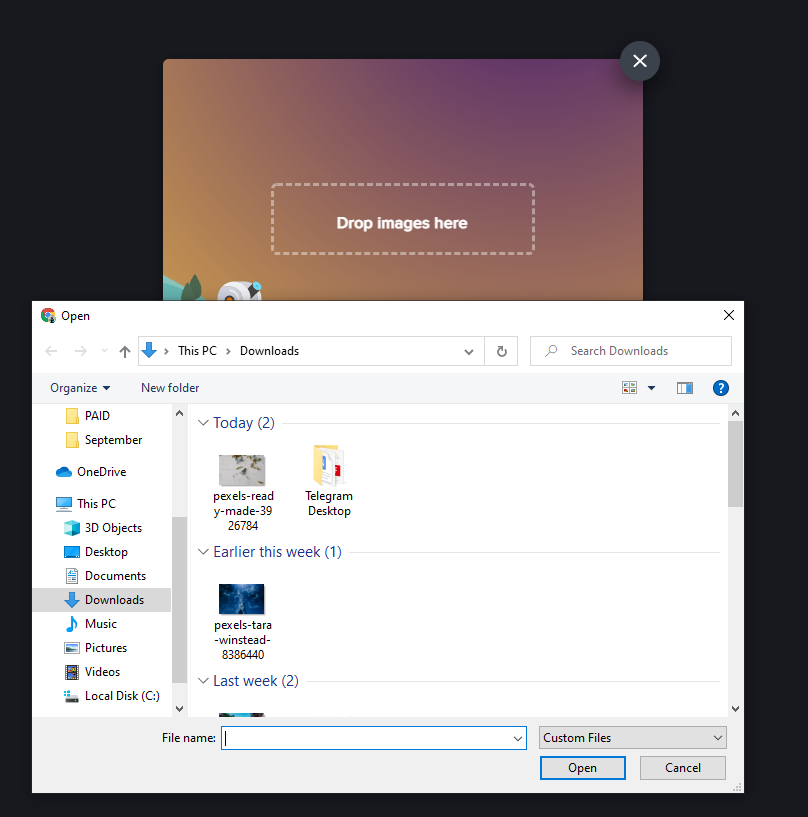
5. فایل ویدیویی را که میخواهید آپلود کنید پیدا کنید، آن را انتخاب کنید و روی باز کردنکلیک کنید.
6. سپس Imgur یک گزینه بازشو نشان می دهد که از شما می پرسد آیا می خواهید صدای فایل ویدیویی را حفظ کنید یا خیر. اگر میخواهید ویدیو را نگه دارید، روی بله، صدا حفظ شود،در غیر این صورت روی خیرکلیک کنید.
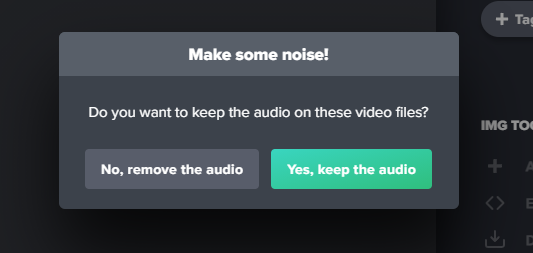
7. صبر کنید تا ویدیو آپلود شود. همچنین میتوانید با تایپ کردن در کادر نوشتاری به پست خود عنوان بدهید، نام ویدیو را تغییر دهید.
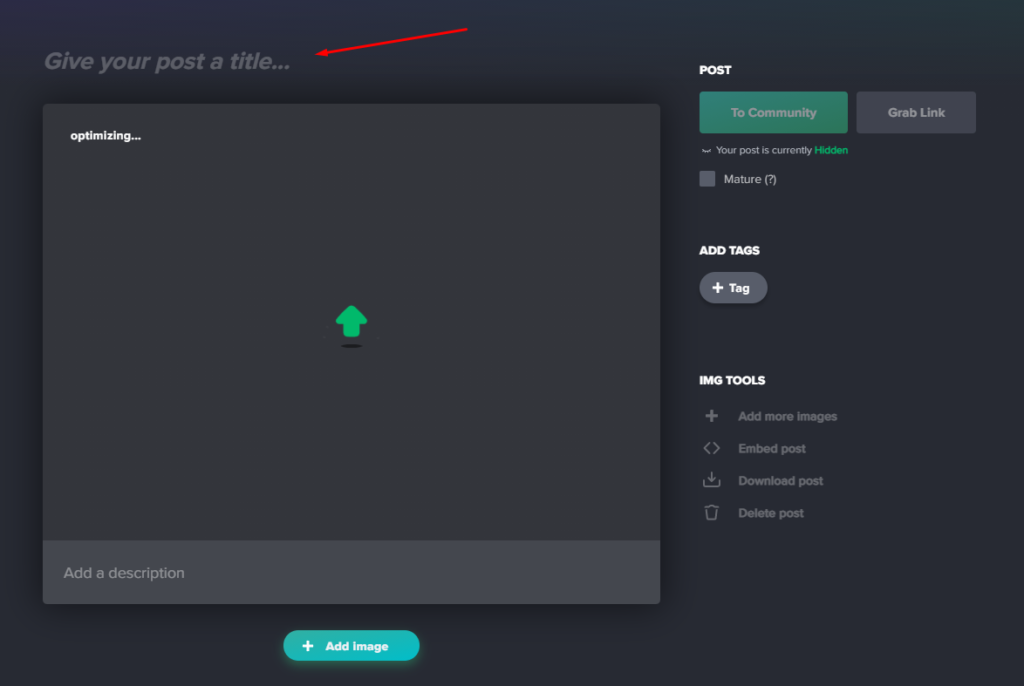
8. روی دکمه کپی پیونددر گوشه سمت راست بالای ویدیوی آپلود شده کلیک کنید.
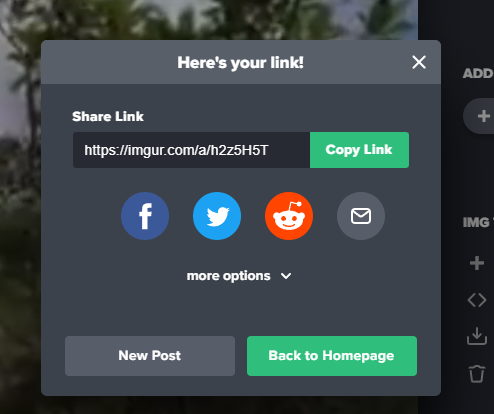
9. باز کنید یا به Discord برگردید و پیوند را در کادر متنی چت قرار دهید. می توانید این کار را هم برای پیام های مستقیم و هم در کانال سرور انجام دهید. سپس فایل ویدئویی آپلود شده را پخش می کند.

توجه:شما فقط میتوانید تا 200 مگابایت در هر فایل ویدیویی در Imgur آپلود کنید و مدت زمان ویدیو نمیتواند بیشتر از 60 ثانیه باشد. اگر فایل ویدیویی بیش از 2 مگابایت باشد، ایمگور آن را به GIFV تبدیل کرده و صدای آن را حذف می کند.